Hostwinds Tutorials
Zoekresultaten voor:
Inhoudsopgave
Gids voor aangepaste DNS -instellingen in CentOS -webpaneel
Trefwoorden: CentOS Web Panel
Centos Web Panel (CWP) biedt een aantal verschillende methoden om DNS te beheren binnen de instellingen.De eenvoudiger optie is freedten, maar het gebruik van freedten is gebaseerd op extern beheerd DNS.Hoewel dit niet noodzakelijk slecht is, willen sommige misschien de CWP-server toestaan DNS rechtstreeks te beheren.In deze handleiding bespreken we Centos Web Panel Aangepaste DNS-instellingen.
Deze handleiding heeft betrekking op een geavanceerd setup-proces en vereist ten minste een kleine mate van begrip van DNS en hoe het werkt.
Vereisten voor aangepaste DNS
Deze gids gaat aannemen dat de volgende vereisten zijn voltooid:
- Centos Web Panel geïnstalleerd en de basisinstelling voltooid.
- Privénameservers: voor domeinen die bij hostwinds zijn geregistreerd, laat het ons weten of u hulp nodig hebt via Live Chat.
- Hostnaam ingesteld op een FQDN (volledig gekwalificeerde domeinnaam, dit kan een domein gebruiken dat u van plan bent om daarna in uw DNS in te stellen)
- RDNS -recordset (als u van plan bent om een e -mail te gebruiken met deze setup).Gebruik de IPS beheren optie van de cloud controle Portal om uw primaire IP-RDNS in te stellen.
Uw privénamenervers inschakelen
De eerste stap naar een nameserver hostcreatie kan de naamservertoepassing mogelijk maken.Gelukkig stelt CWP dit voor ons op.Dit gedeelte dekt de implementatie van de particuliere nameservers die we hebben opgezet voordat we beginnen.
Stap 1: Klik op het dashboard van het CentOS -webpaneel op de DNS-functies vervolgkeuzelijst dan Nameservers bewerken IPS


Dit zal je naar de Bewerk nameservers bladzijde.De standaardnamenervers voor Centos Web Panel worden vermeld met IP-adressen ingesteld op:
127.0.0.1
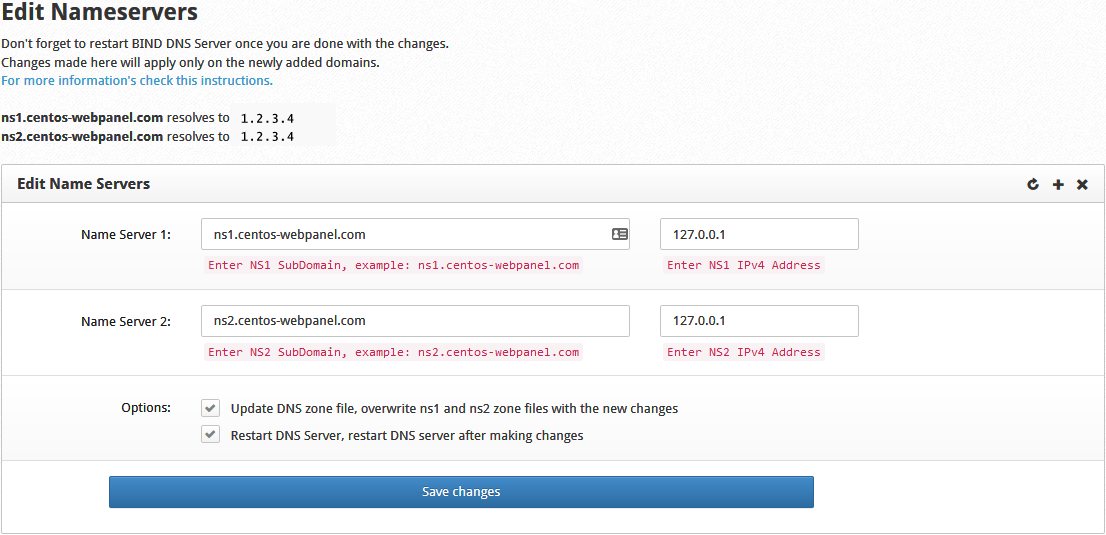
Stap 3: Wijzig de nameservers hier aan de privénamenervers die u hebt gemaakt met uw domeinnaamregistrar.Voeg vervolgens het IP-adres toe van uw hostwinds VPS in beide IP-adresboxen.Klik ten slotte Wijzigingen opslaan om deze nameservers af te ronden.Als u de twee selectievakjes laten controleren, kunnen de DNS-zone en -server de nodige taken uitvoeren om de wijzigingen in te schakelen.
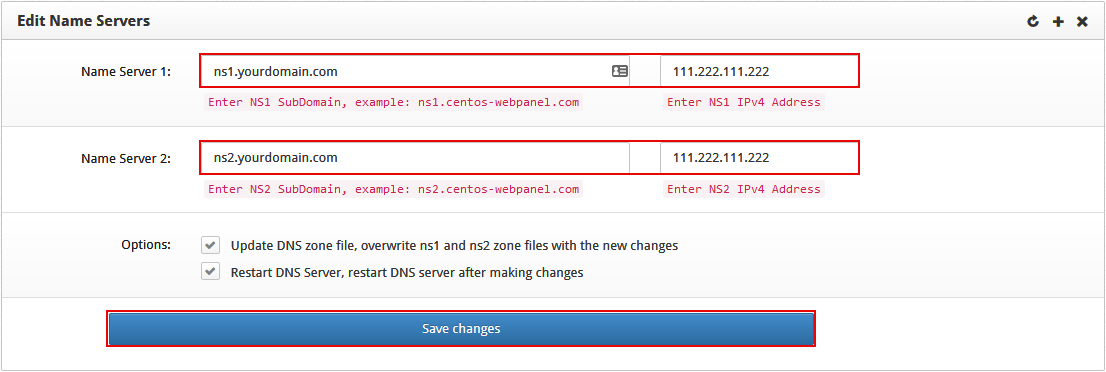
Wanneer u de wijzigingen opslaat, verschijnt er een succesbericht.Aangenomen, ervan uitgaande dat u de Private NameserVers-instelling had, moet u uw nieuwe nameserver-records op de juiste manier bekijken.
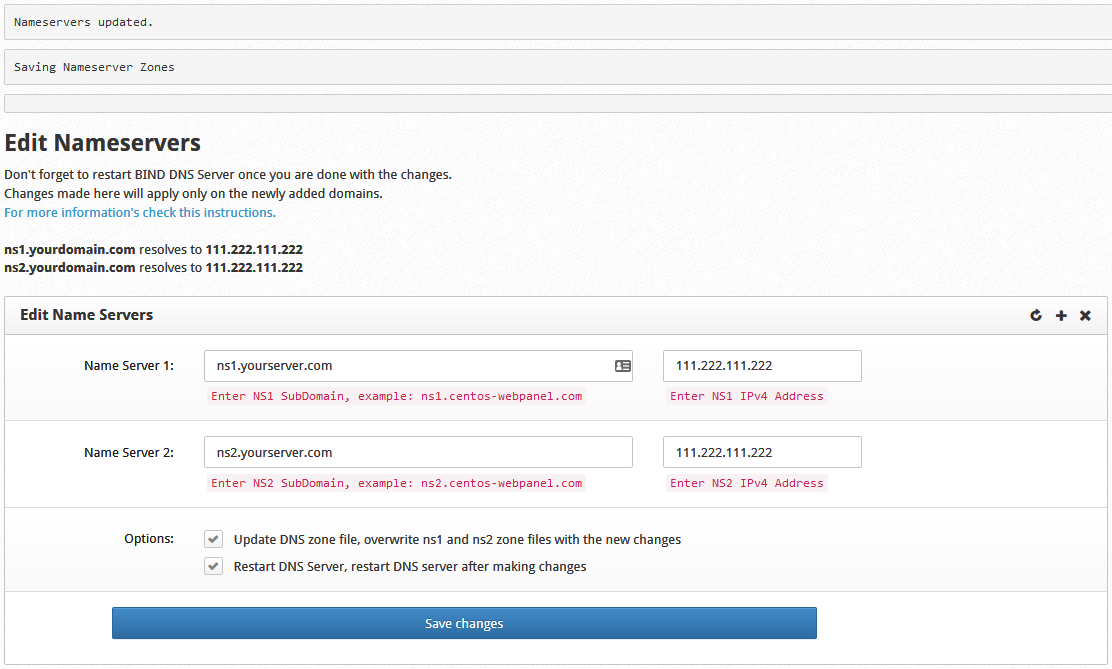
De nameserver-functionaliteit bevestigen
Na het instellen van uw nameservers binnen CentOS-webpaneel zijn de standaard DNS-vertragingen van toepassing.Nadat u hebt gewacht om ervoor te zorgen dat DNS-propagatie is voltooid, kunt u een aantal tests uitvoeren om uw instellingen te bevestigen.
Stap 1: Klik op de DNS-functies laten vallen.Dan Maak een lijst van DNS -zones


Dit toont u alle actieve DNS -zones, inclusief de primaire zone en Nameserver -zones voor het domein dat in het eerste deel van deze gids is opgezet.
Verwijder geen van de standaardzones, omdat ze nodig zijn voor kernfunctionaliteit.
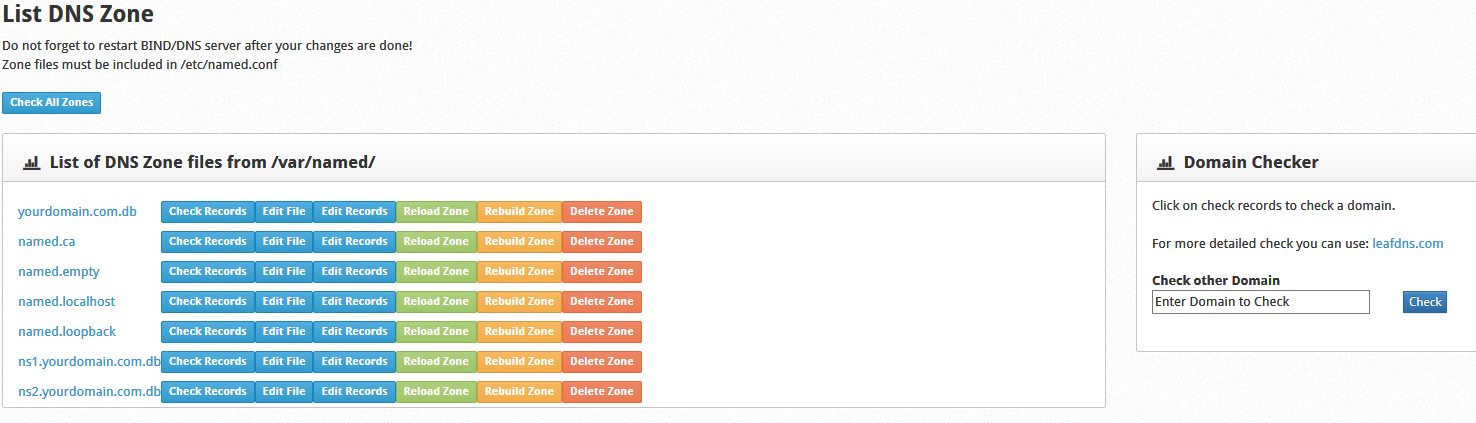
Stap 2: Klik op de Controleer records knop gelegen naast je nieuw toegevoegde zone.De resultaten voor deze cheque verschijnen aan de rechterkant van de pagina.
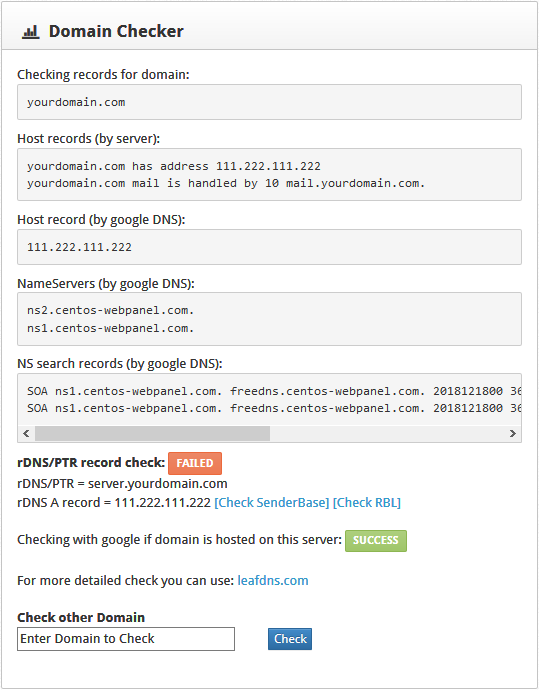
Mogelijk merkt u dat uw vermelde nameservers in de bovenstaande resultaten nog steeds verschijnen als de standaard CWP-naamservers.We zullen dat volgende opstellen door uw starten van het station (SOA)--domeinzone (SOA) te wijzigen.
Uw SOA-records wijzigen
Het begin van autoriteit (SOA) -record vertelt het internet wat DNS nameserver Houdt de topprioriteit voor uw domein.Meestal moet dit worden ingesteld als uw primaire nameserver (d.w.z. ns1.yourdomain.com).Centos Web Panel creëert echter nieuwe DNS-zones met behulp van de wereldwijde standaard SOA.Dit betekent dat de eerste DNS-zone is gemaakt, de SOA-set heeft op ns1.centos-webpanel.com.In deze sectie zal het bespreken hoe u dat kunt oplossen.
Stap 1: Tijdens het bladeren van de pagina van de lijst DNS-zones van de vorige stap, klikt u Bewerk records Op de rij met uw nieuwe DNS -zone.Dit brengt u naar de pagina Zone Editor voor deze zone.Je ziet drie locaties op de pagina.
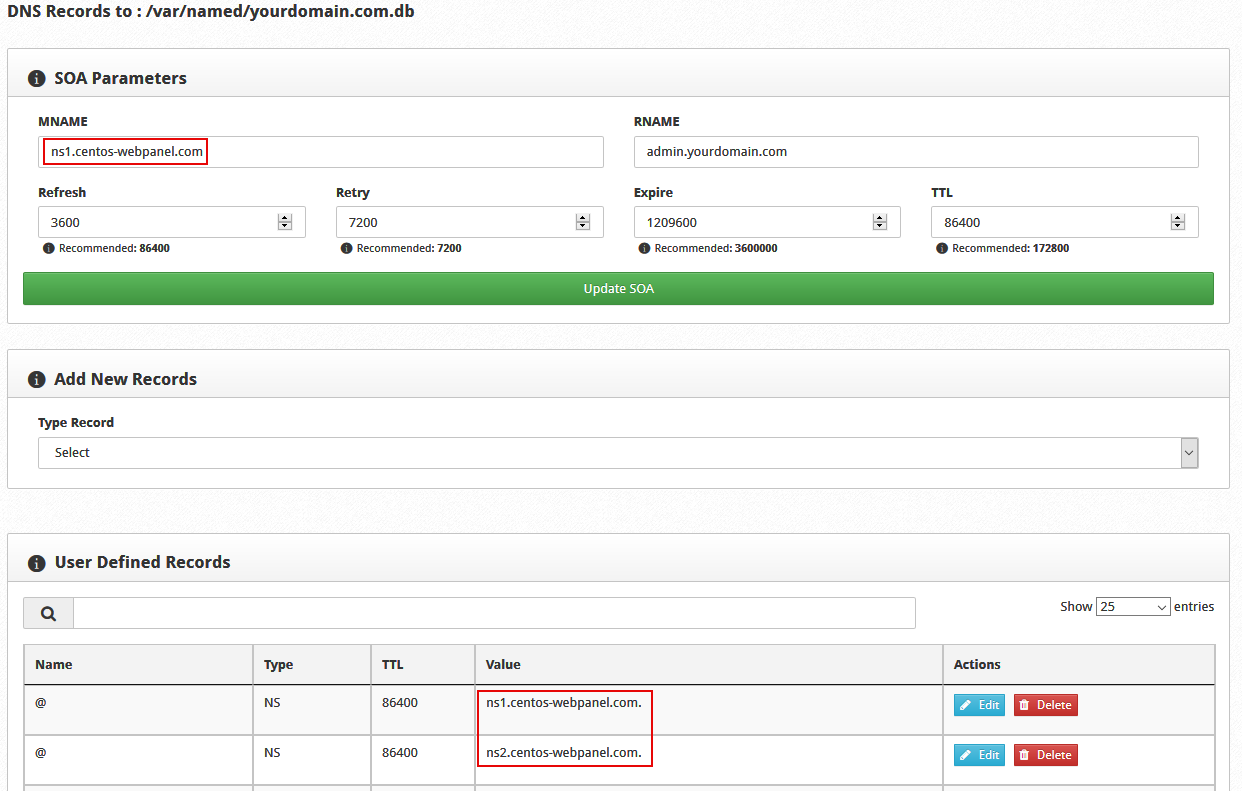
Stap 2: Wijzig het record dat wordt vermeld in de Mname doos weergegeven in de SOA-parameters paneel.Je zult dit instellen op de NS1 versie van de nameservers die u hebt gemaakt.Klik Update soa Na het wijzigen van deze record om de wijzigingen te verbinden.EEN Succes! Melding verschijnt in de rechterbovenhoek.
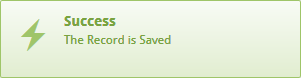
Stap 3: Gebruik de Bewerk knop naast de ns-records hieronder om je te veranderen NS1 en NS2 names.

Klikken Bewerk Wijzig het vakje Design-modificatie boven het paneel Gebruiker DNS-records.Voer eerst de nameservers in die u hier wilt gebruiken.Dan klikken Voeg NS-record toe om de verandering te plegen.
Als u de finale niet opneemt periode (.) Aan het einde van uw Nameserver-invoer ontvangt u een Ongeldige URL fout bij het proberen de wijzigingen vast te leggen.Dus zorg ervoor dat u de finale opneemt periode (.)
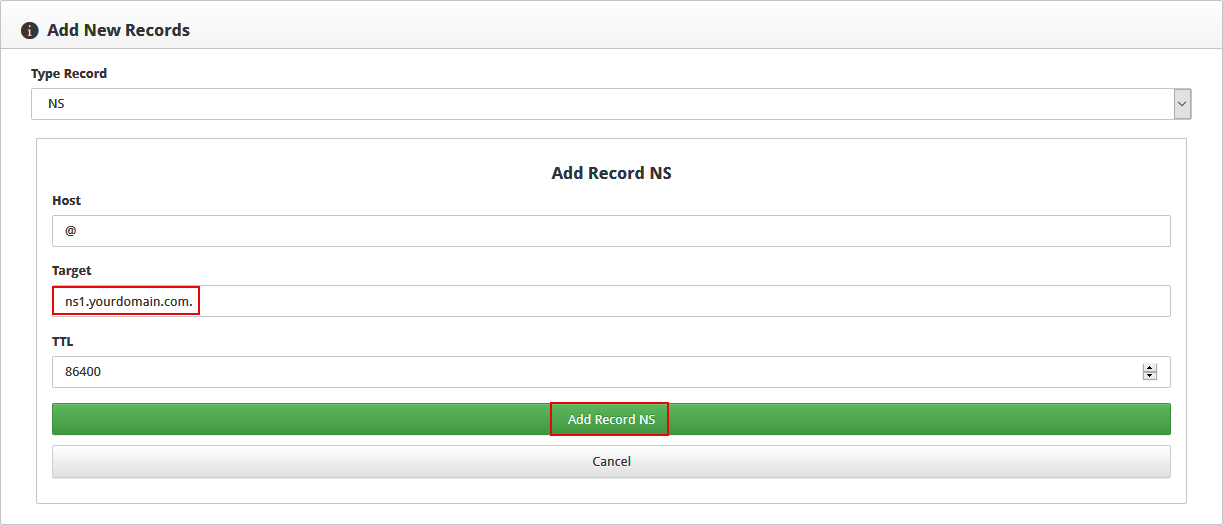
Herhaal dit proces voor het tweede Nameserver -record.Uw naamservers worden vervolgens naar de gewenste naamservers gestuurd.
Notitie: DNS -wijzigingen kunnen tot 24 uur duren om zich volledig te verspreiden.Als het niet onmiddellijk wordt bijgewerkt, wacht dan de aanbevolen 24 uur voordat je aanneemt dat je instellingen onjuist zijn.
Gefeliciteerd!U hebt met succes aangepaste nameservers instellen op uw CentOS -webpaneelserver.Vergeet niet Voeg het A -naamrecord toe Voor de hostnaam heeft u uw server gegeven als deze moet worden gemaakt.
Geschreven door Hostwinds Team / juni- 5, 2021
